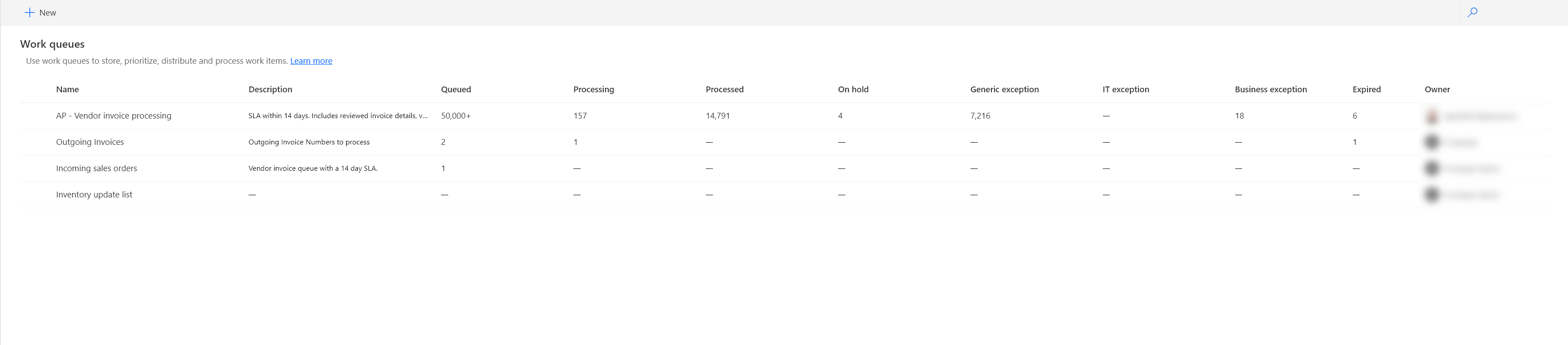Administrer arbeidskøer
Power Automate inneholder omfattende brukeropplevelser og funksjoner som gjør det mulig å administrere arbeidskøer effektivt og sentralt i dine miljøer.
Vise arbeidskøer
For å vise listen over arbeidskøer:
- Gå til Power Automate og logg deg på med legitimasjonen din.
- I menyen til venstre velger du Overvåke-delen.
- Velg Arbeidskø.
Hvis du allerede har opprettet arbeidskøer, eller hvis noen arbeidskøer har blitt delt med deg, vises en liste som ligner på den nedenfor.
Opprett en arbeidskø
For å opprette en arbeidskø:
- Gå til Power Automate og logg deg på med legitimasjonen din.
- I menyen til venstre velger du Overvåke-delen.
- Velg Arbeidskø, og velg deretter + Ny arbeidskø.
- Angi et navn på arbeidskø for køen i sidepanelet Ny arbeidskø.
- (Valgfritt) Skriv inn en beskrivelse for arbeidskøen.
- (Valgfritt) Angi en arbeidskønøkkel for arbeidskøen. Når verdien oppgis, må den være unik i denne køen. Hvis du lar den stå tom, angis en unik verdi automatisk av systemet.
- (Valgfritt) Aktiver denne delen, og velg en standard levetidsverdi for arbeidskøelementer i feltene Elementer utløper etter.
Merk
Hvis du angir en verdi for Elementer utløper etter for en arbeidskø, utløper ethvert element som legges til uten en eksplisitt utløpsdato, etter at den angitte verdien for Elementer utløper etter har utløpt. Hvis du angir 30 minutter for Elementer utløper etter, utløper et element som legges til kl. 14:00, kl. 14:30.
- (Valgfritt) Velg enten JSON eller XSD som skjematype for inndatavalidering for arbeidskøelement for å sikre at inndataene er tilpasset til det definerte skjemaet. Velg deretter Legg til skjema for å angi eller lime inn ønsket skjema.
Merk
- Etter at et skjema er lagt til i en arbeidskø, kan det ikke endres for å unngå datainkonsekvenser og behandlingsfeil.
- JSON-skjemaversjonen som støttes for øyeblikket, er utkast 3.
Redigere en arbeidskø
Slik redigerer du en arbeidskø:
- Gå til Power Automate og logg deg på med legitimasjonen din.
- I menyen til venstre velger du Overvåke-delen.
- Velg Arbeidskøer.
- Velg arbeidskøen du vil redigere, fra listen over arbeidskøer.
- Velg Rediger arbeidskø på verktøylinjen, og oppdater verdiene i oppdateringsruten.
- (Valgfritt) Skriv inn en Beskrivelse for arbeidskøen.
- (Valgfritt) Angi en Arbeidskønøkkel for arbeidskøen. Når verdien oppgis, må den være unik i denne køen. Hvis du lar den stå tom, angis en unik verdi automatisk av systemet.
- (Valgfritt) Aktiver Angi standard utløp for element, og velg en standard levetidsverdi for arbeidskøelementer i feltene Elementer utløper etter.
- Velg Lagre.
Dele en arbeidskø
Slik deler du en arbeidskø:
- Gå til Power Automate og logg deg på med legitimasjonen din.
- I menyen til venstre velger du Overvåke-delen.
- Velg Arbeidskø.
- Velg arbeidskøen du vil dele, fra listen over arbeidskøer.
- Velg Administrer tilgang på verktøylinjen.
- Skriv inn e-posten eller navnet på personen du vil dele med, i Del-ruten.
- Legg til brukeren i listen, og velg brukeren under Ny-delen for å bekrefte tilgangsnivået.
Vis avanserte felter i en arbeidskø
Hvis du henter inn eller samhandler programmatisk med arbeidskødata via Dataverse-koblingen eller -API-ene, er det fordelaktig om du raskt kan identifisere interne feltverdier som kan være nødvendige for brukstilfellet ditt.
Slik viser du avanserte arbeidskødetaljer:
- Gå til Power Automate og logg deg på med legitimasjonen din.
- I menyen til venstre velger du Overvåke-delen.
- Velg Arbeidskø.
- Velg arbeidskøen du vil dele, fra listen over arbeidskøer.
- Velg Avanserte detaljer på kortet med arbeidskødetaljer.
- I ruten Avanserte detaljer kan du bruke Kopier-ikonene til å kopiere hver av verdiene.
Slette en arbeidskø
Slik sletter du en arbeidskø:
- Velg arbeidskøen du vil slette, fra listen over arbeidskøer.
- Velg Slett arbeidskø på verktøylinjen.
- Velg Slett i slett bekreftelsesdialogboksen.
Forsiktig!
Når du sletter en arbeidskø, slettes alle relaterte oppføringer, inkludert arbeidskøelementer og behandlingsloggen deres.
Opprette arbeidskøelementer
Slik oppretter du et nytt arbeidskøelement via Power Automate-portalen:
Gå til Power Automate og logg deg på med legitimasjonen din.
I menyen til venstre velger du Overvåke-delen.
Velg arbeidskøen du vil opprette elementer for, og velg deretter Se detaljer.
Velg + Nytt arbeidskøelement på verktøylinjen.
Angi et Navn for arbeidskøelementet i sidepanelet Nytt arbeidskøelement.
Merk
Hvis du ikke angir en verdi for navnet på arbeidskøelementet, vises i stedet den interne arbeidskø-ID-en på listesidene for arbeidskøelementene.
(Valgfritt) Sett Status til På vent hvis det opprettede elementet krever gjennomgang eller annet forhåndsbehandlingsarbeid før de kan legges i kø.
(Valgfritt) Velg en annen Prioritet for arbeidskøelementet hvis du vil påvirke behandlingsprioritet.
(Valgfritt) Angi en Unik ID eller referanse hvis du vil angi en egendefinert unik verdi i denne køen. Hvis du lar den stå tom, angis en unik verdi i formatet
system-<GUID>automatisk. |(Valgfritt) Aktiver delen Utløpsdato, og velg en egendefinert verdi for Utløpsdato for arbeidskøelementet.
Angi den faktiske alfanumeriske Inndata-verdien for arbeidskøelementet.
(Valgfritt) Angi Behandlingsnotater som er relevante for dette arbeidskøelementet.
Ser du etter flere måter å opprette arbeidskødata på?
Redigere et arbeidskøelement
Viktig
Navn på arbeidskøelementer eller -verdier kan ikke endres for elementer som er Behandling-tilstand for å bidra til å beskytte dataintegritet under behandling.
Slik redigerer du et arbeidskøelement:
- Velg arbeidskøelementet du vil redigere, og velg deretter Rediger arbeidskøelement .
- I sidepanelet for Rediger arbeidskøelement kan du oppdatere alle verdiene så lenge elementet ikke er i Behandling-tilstand.
Merk
Hvis du ikke angir en verdi for navnet på arbeidskøelementet, vises i stedet den interne arbeidskø-IDen på listesidene for arbeidskøelementene.
Arbeidskøelementstatuser
| Status | Purpose | Når de skal brukes | Eksempel |
|---|---|---|---|
| I kø | Varen venter på å bli hentet for behandling. | Når elementet er klart til å behandles. Denne statusen er standard når du legger til elementer i en arbeidskø. | En faktura ble mottatt og lagt til i behandlingskøen. |
| Behandles | Et system eller et menneske behandler for øyeblikket varen. | Når varen jobbes aktivt med. | En kundeservicerepresentant jobber med å løse en kundeklage. |
| På vent | Elementet er midlertidig stanset og er ikke tilgjengelig for behandling. | Når tilleggsinformasjon kreves eller en avhengig aktivitet må fullføres. | En bestilling er satt på vent fordi betalingsbekreftelsen venter fra kunden. |
| Behandlet | Elementet er behandlet og fullført. | Bruk denne statusen til å angi at arbeidet med elementet er fullført. | En kunderefusjon ble behandlet og bekreftet. |
| Generelt unntak | Det oppstod en uspesifisert, uventet feil eller et problem under behandlingen. | Når det oppstår en uventet feil som ikke passer inn i andre mer spesifikke unntaksstatuser. | En uventet systemfeil førte til at en ordrebehandling mislyktes. |
| IT-unntak | Det oppstod en teknisk feil eller et IT-relatert problem under behandlingen. | Når behandlingen avbrytes av en teknisk feil, for eksempel en serverfeil eller tilkoblingsproblem. | En ordrebehandling mislyktes på grunn av et nettverks- eller databaseserverbrudd. |
| Forretningsunntak | Elementet oppdaget et problem relatert til forretningsregelen under behandling. | Når behandlingen mislykkes på grunn av en forretningslogikkfeil eller -brudd, for eksempel feil datainndata. | En leverandørfaktura avvises fordi leverandøren som sender fakturaen, er blokkert. |
| Tidsavbrudd for behandling | Posten ble ikke ferdigbehandlet innen den tildelte fristen. | Når behandlingen tar lengre tid enn den forhåndsdefinerte tidsrammen for arbeidskøen. | En datauttrekkingsprosess fra et eksternt program tar lengre tid enn den angitte tidsavbruddsgrensen. |
Tillatte statusoverføringer
Regler for statusoverganger er opprettet for å optimalisere livssyklusadministrasjonen av arbeidskøelementer. Derfor kan det hende at bestemte statuser for arbeidskøelementene ikke er tilgjengelige for valg enten interaktivt eller under kjøretidsbehandling hvis de ikke faller inn under den tillatte overføringsbanen. Du finner mer informasjon om disse banene i tabellen nedenfor.
| Status | Details | Tillatte overføringer |
|---|---|---|
| I kø | Dette er standardtilstanden når elementer kommer inn i arbeidskøen, og den eneste tilstanden der arbeidskøelement kan fjernes fra køen. | Behandles |
| Behandles | Angir at elementet er under behandling. | Behandles, Unntak |
| Behandlet | Angir at elementet er under behandling. | I kø, På vent |
| Unntak | Et unntak ble opprettet under behandling av arbeidselement. Avhengig av unntaksscenarioene kan du velge mellom Generisk, **IT og Forretningsunntak. | I kø, På vent |
| På vent | En forretnings- eller IT-bruker har valgt et element å gå gjennom, vurdere og potensielt omformulere problemer. | I kø |